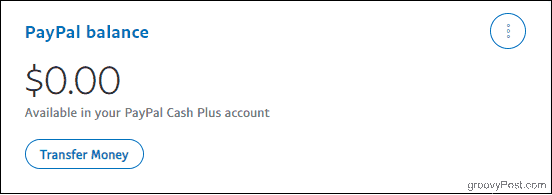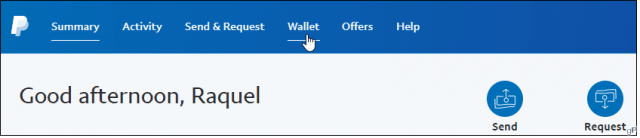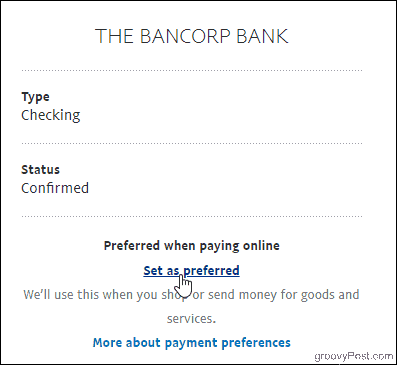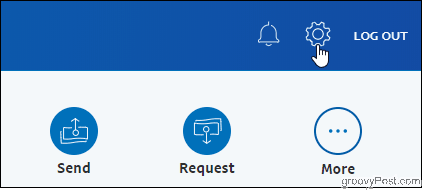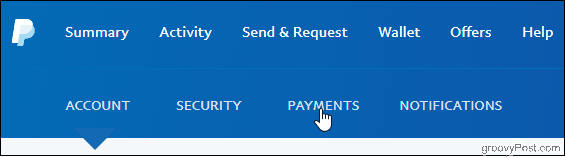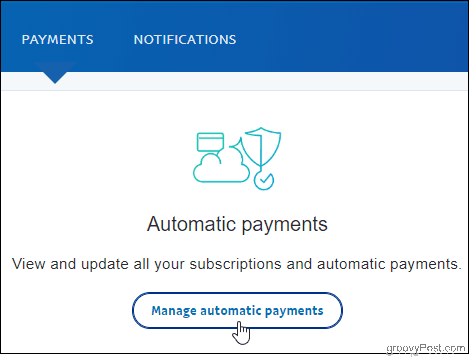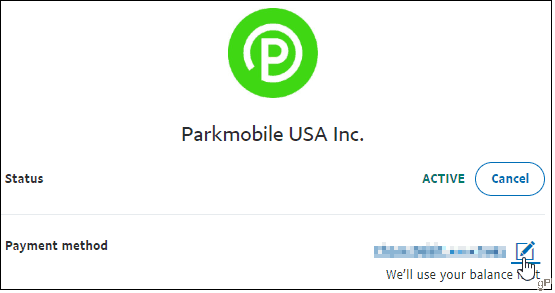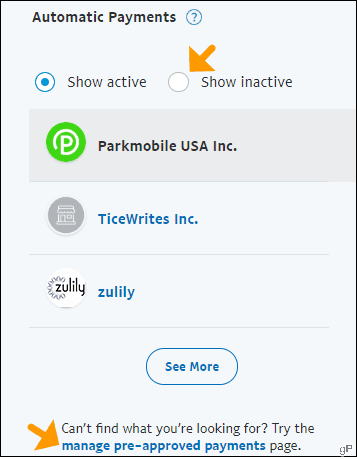Navigeren door de instellingen van PayPal kan verwarrend zijn. U gaat naar binnen om uw betaalmethode voor uw maandelijkse abonnementsbox te wijzigen, maar de manier om dit te doen is niet meteen duidelijk. Uiteindelijk vind je de optie "instellen als voorkeur", klik erop en vergeet het tot volgende maand ... wanneer PayPal opnieuw met de verkeerde creditcard betaalt! Wat er is gebeurd?
Wanneer u PayPal gebruikt om betalingen te verzenden of online te winkelen , bent u niet beperkt tot één gekoppelde bankrekening of kaart. Het toevoegen van meerdere creditcards en betaalpassen, plus uw bank, aan uw PayPal-rekening is optioneel, maar het geeft u wel de vrijheid om uw betaalmethode te kiezen tijdens het afrekenen. Dus hoe kunt u beheren welke betalingen van welke rekening komen? En hoe wissel je van betaalmethode als het gaat om abonnementen of andere terugkerende betalingen? Het is mogelijk om dit te doen zonder abonnementen op te zeggen en opnieuw te starten, maar de interface van PayPal maakt dat niet al te duidelijk, vooral niet als je de app gebruikt.
PayPal gebruikt eerst uw geldrekening
Als u geld beschikbaar heeft op uw Cash- of Cash Plus-account, gebruikt PayPal dit saldo eerst en u kunt er niet omheen. Vanwege nieuwe regelgeving die dit jaar van kracht is geworden, is de enige manier om geld binnen PayPal na maart 2019 vast te houden, het koppelen van een Cash- of Cash Plus-account. Als u eind maart een saldo had, zou PayPal er automatisch een voor u hebben aangemaakt. Zo niet, dan geeft PayPal u de mogelijkheid om er een aan te maken als iemand u bijvoorbeeld geld stuurt en u kiest voor de optie Bewaren in PayPal . Zodra u een Cash-account heeft ingesteld, heeft u er geld op staan wanneer u een betaling ontvangt via PayPal of geld toevoegt (door het over te maken van uw gekoppelde bank, door contant geld toe te voegen bij een deelnemende winkel of door een cheque te verzilveren) via de app) en zet het niet uit.
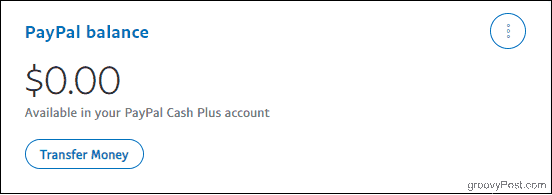
Nogmaals, het is optioneel om op deze manier een saldo bij te houden, maar als u er een heeft, zal PayPal hiervan putten voordat het doorgaat naar gekoppelde kaarten of bankrekeningen, zelfs als u ze als standaard instelt.
Na uw saldo gebruikt PayPal uw favoriete manier van betalen
Als u nooit een gebalanceerde rekening hebt ingesteld, of als u dat wel doet, maar er is geen saldo beschikbaar, gebruikt PayPal 'uw voorkeursmanier van betalen', uw standaard back-upbetaalmethode. Als u deze instelling wijzigt, heeft dit invloed op de primaire financieringsbron voor eventuele betalingsregelingen die u vanaf nu maakt. Het verandert echter niet de betaalmethode die u gebruikt voor bestaande abonnementen of betalingsregelingen die u al hebt geautoriseerd, zoals naar een online winkel waar u eerder heeft gewinkeld. Als u een bestaande betaalmethode voor een bepaald abonnement of een bepaalde winkel moet wijzigen, bijvoorbeeld van uw creditcard naar uw betaalrekening, moet u wat dieper graven.
Houd er rekening mee dat je beperkte toegang hebt tot instellingen via de PayPal-app. Om de volgende wijzigingen aan te brengen, logt u in bij PayPal via een webbrowser (desktop of mobiel werkt).
Uw voorkeursmanier van betalen wijzigen
Laten we eerst eens kijken hoe u uw standaard back-upbetaalmethode kunt wijzigen voor nieuwe betalingsregelingen die u in de toekomst maakt. Houd er rekening mee dat PayPal nog steeds het beschikbare geld op uw PayPal-rekeningsaldo eerst gebruikt, ongeacht de keuze die u hier maakt.
Log in op uw PayPal-account (zorg ervoor dat u twee-factor-autorisatie gebruikt voor extra veiligheid terwijl u toch bezig bent). Klik vervolgens op het tabblad Portemonnee .
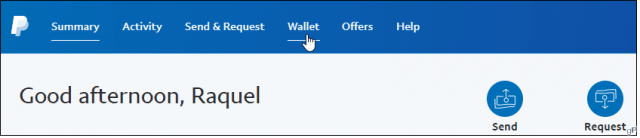
Je ziet aan de linkerkant een lijst met de betaalmethoden die je hebt gelinkt. Klik op degene die u standaard wilt instellen en klik vervolgens op Instellen als voorkeur . U ziet een vinkje verschijnen om uw keuze te bevestigen, en PayPal stuurt u ook een e-mail om u te laten weten dat er een wijziging is aangebracht. Ten slotte kunt u met PayPal van gedachten veranderen terwijl u afrekent in een online winkel, dus uw favoriete manier van betalen staat niet vast.
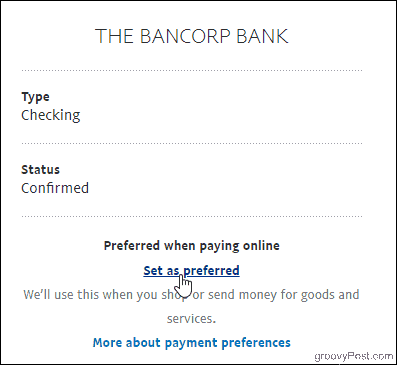
Lees verder als u de financieringsbron moet wijzigen voor vooraf geautoriseerde of terugkerende PayPal-betalingen, die afzonderlijk moeten worden gewijzigd.
De betalingsmethode voor abonnementen en automatische betalingen wijzigen
Nogmaals, ga naar PayPal in uw browser. Log in op uw account en klik vervolgens op het tandwielpictogram in de rechterbovenhoek van de pagina om toegang te krijgen tot uw accountinstellingen.
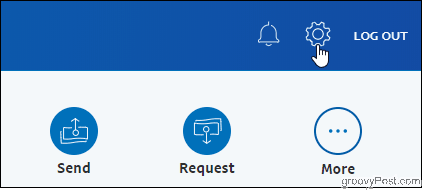
Klik vervolgens op het tabblad Betalingen .
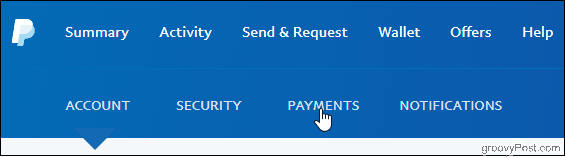
Klik op de pagina Betalingen op de knop Automatische betalingen beheren .
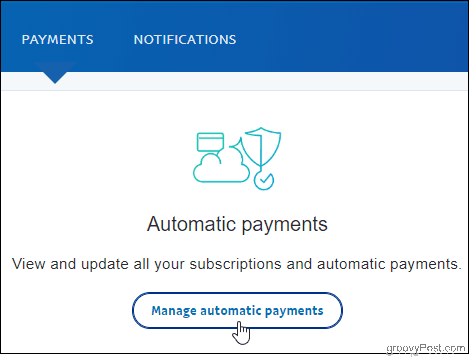
Aan de linkerkant ziet u de verkopers die u heeft geautoriseerd. Klik op een om betalingsactiviteit, gefactureerde bedragen en zelfs contactgegevens te zien naast de betalingsmethode die u gebruikt. U kunt vanaf deze pagina ook accounts annuleren.
Klik vervolgens op het bewerkingspictogram en kies de manier waarop u die verkoper wilt betalen. Als u vervolgens een handelaar in een ander land betaalt, moet u de optie om op conversie-opties te klikken wijzigen hoe PayPal omgaat met eventuele valutaconversies die moeten plaatsvinden.
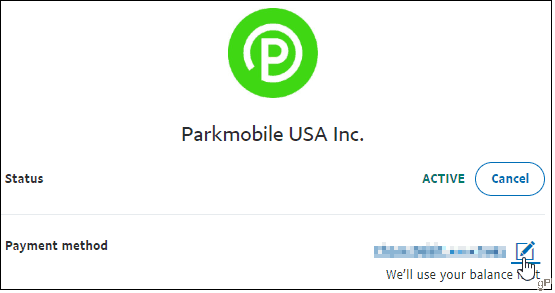
Helpen! Mijn handelaar staat niet in de lijst
Klik op het keuzerondje Inactief weergeven als u het account dat u zoekt eerder heeft geannuleerd.
Of klik op de link ' Vooraf goedgekeurde betalingen beheren' , aangezien deze daar in plaats daarvan kan worden vermeld. Zodra u de handelaar hier heeft gevonden, klikt u erop om naar Factuurgegevens te gaan, waar u uw wijzigingen kunt aanbrengen.
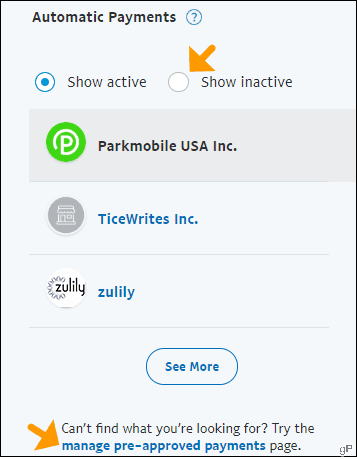
Opsommen
U kunt zo vaak als u wilt schakelen tussen uw beschikbare financieringsbronnen, en het is een eenvoudig proces als u eenmaal weet waar u moet zoeken. Het is vooral handig om rechtstreeks wijzigingen aan te brengen via PayPal's automatische betalingshub in plaats van rond te huppelen in uw online winkelaccounts. En als er een probleem is met de betaalmethode die u als uw primaire betaalmethode heeft gekozen, gebruikt PayPal een van uw andere beschikbare banken of kaarten. Met dit soort flexibiliteit is het logisch om PayPal te gebruiken om abonnementen en meer te kopen.